-
 Tivi, Loa - Dàn Âm Thanh
Tivi, Loa - Dàn Âm Thanh -
 Tủ lạnh, Tủ đông, Tủ mát
Tủ lạnh, Tủ đông, Tủ mát -
 Máy giặt, Máy sấy quần áo
Máy giặt, Máy sấy quần áo -
 Điều hòa nhiệt độ
Điều hòa nhiệt độ -
 Sưởi các loại, Quạt mát
Sưởi các loại, Quạt mát -
 Máy xay, ép, pha chế
Máy xay, ép, pha chế -
 Máy lọc nước, Máy rửa bát
Máy lọc nước, Máy rửa bát -
 Lọc không khí, Hút bụi
Lọc không khí, Hút bụi -
 Đồ bếp, Nồi cơm, Bếp điện
Đồ bếp, Nồi cơm, Bếp điện -
 Lò vi sóng, Nồi chiên
Lò vi sóng, Nồi chiên -
 Gia dụng, dụng cụ
Gia dụng, dụng cụ -
 Laptop, Laptop Gaming
Laptop, Laptop Gaming -
 Điện thoại, Tablet
Điện thoại, Tablet -
 PC, Màn hình, Máy in
PC, Màn hình, Máy in -
 Phụ kiện - SP Thông Minh
Phụ kiện - SP Thông Minh

Cách khắc phục điện thoại bắt WiFi kém, đơn giản và dễ thực hiện
Biên tập bởi: Nguyễn Nhật Linh - Cập nhật ngày 27/04/2022 17:12
Wifi là một phần quan trọng trong cuộc sống hằng ngày của con người, hỗ trợ đắc lực cho công việc và học tập. Thế nhưng nhiều lúc bạn lại gặp tình trạng điện thoại bắt wifi kém. Nếu bạn cũng gặp phải vấn đề này, hãy đọc ngay bài viết dưới đây của Media Mart để biết cách khắc phục điện thoại bắt wifi kém hiệu quả.
1.
Những nguyên nhân dẫn đến điện thoại bắt wifi kém
Có rất nhiều nguyên nhân khiến điện thoại bắt wifi kém. Dưới đây là một số nguyên nhân phổ biến:

+ Có nhiều người truy cập cùng thời điểm, dùng chung một địa chỉ Wifi dẫn đến tình trạng nghẽn mạng.
+ Khoảng cách giữa modem Wifi và thiết bị di động kết nối quá xa hoặc đặt Wifi quá khuất khiến thiết bị không kết nối được.
+ Các thiết lập cũng như cài đặt trên điện thoại không phù hợp.
+ Chip Wifi hư hỏng
+ Nhà mạng bị gián đoạn.
+ Modem Wifi gặp trục trặc
+ Xung đột phần mềm hoặc sự cố trên thiết lập cài đặt mạng ở điện thoại
2.
Hướng dẫn cách khắc phục lỗi điện thoại bắt wifi kém
Tắt kết nối WiFi rồi bật lại
Đây cũng là một trong những biện pháp để khắc phục tình trạng điện thoại bắt WiFi kém. Bạn có thể thử tắt kết nối WiFi rồi bật lại. Nếu nguyên nhân là do mạng nhà bạn đang bị nghẽn hoặc điện thoại bị đứng mạng, bạn có thể dùng cách này để tăng tốc cho điện thoại.

Những gì bạn cần làm là vuốt màn hình theo hướng từ trên xuống dưới rồi mở tiện ích nhanh. Sau đó bạn nhấn chọn vào biểu tượng WiFi để ngắt kết nối. Sau đó, bạn chờ khoảng từ 3 đến 5 giây rồi bật lại.
Đổi DNS
Đối với điện thoại Android
Bước 1: Bạn tìm và chọn mục Cài đặt. Tại cửa sổ Cài đặt bạn chọn mục Kết nối rồi chọn tiếp WiFi.
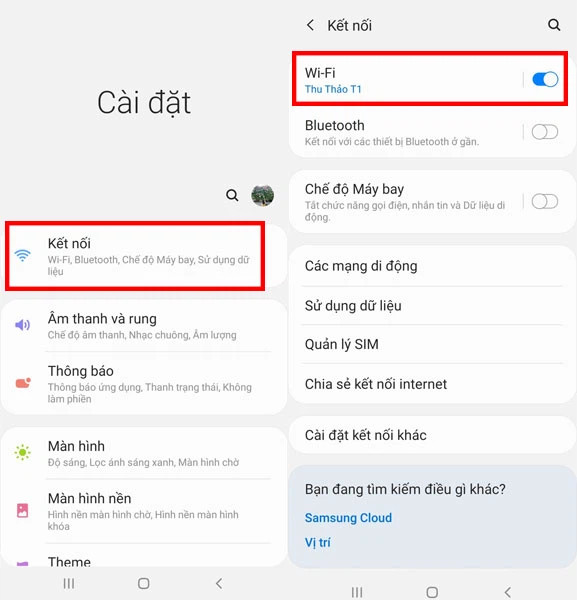
Bước 2: Các mạng WiFi ở gần đó sẽ hiện lên, bạn tìm và chọn WiFi cần dùng rồi nhấn bật.
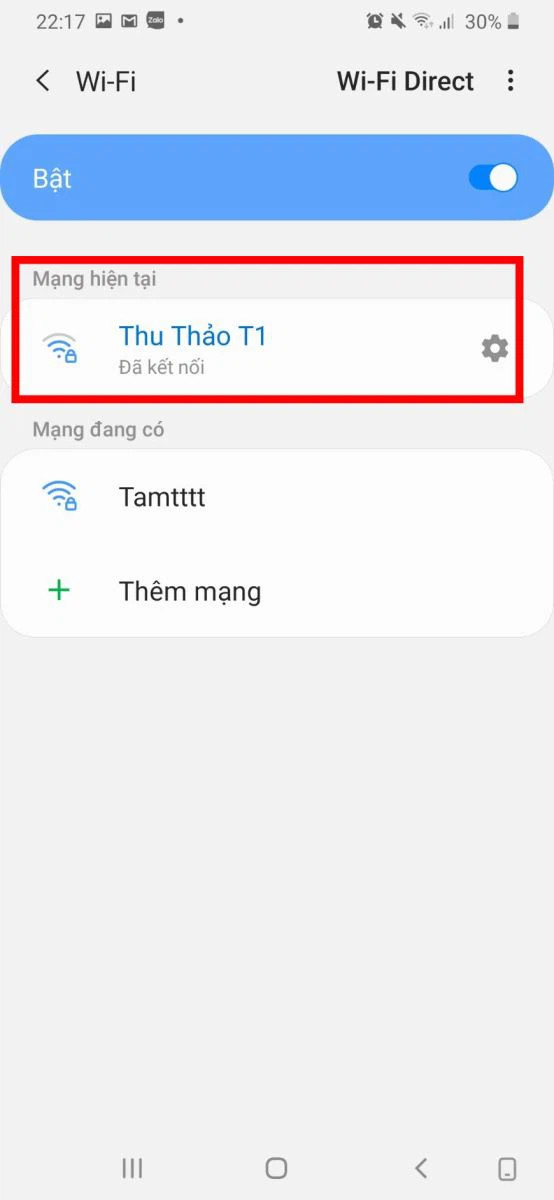
Bước 3: Bạn vào mục thông tin bên cạnh tín hiệu WiFi. Trong trường hợp điện thoại bạn đang sử dụng là Android 10, bạn chọn icon bánh răng rồi chọn nâng cao, sau đó chọn DHCP rồi chọn tiếp Tĩnh.
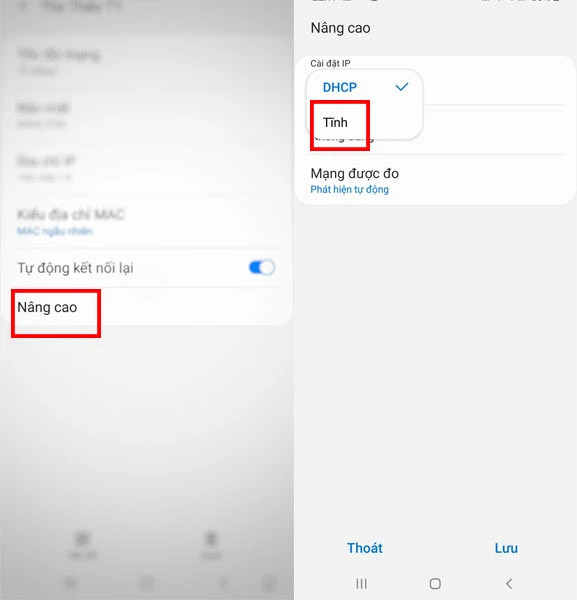
Bước 4: Bạn kéo điện thoại xuống phía dưới, thay đổi địa chỉ tại mục DNS 1 bạn điền 1.1.1.1, trong mục DNS 2 bạn điền 1.0.0.1 rồi cuối cùng nhấn OK.
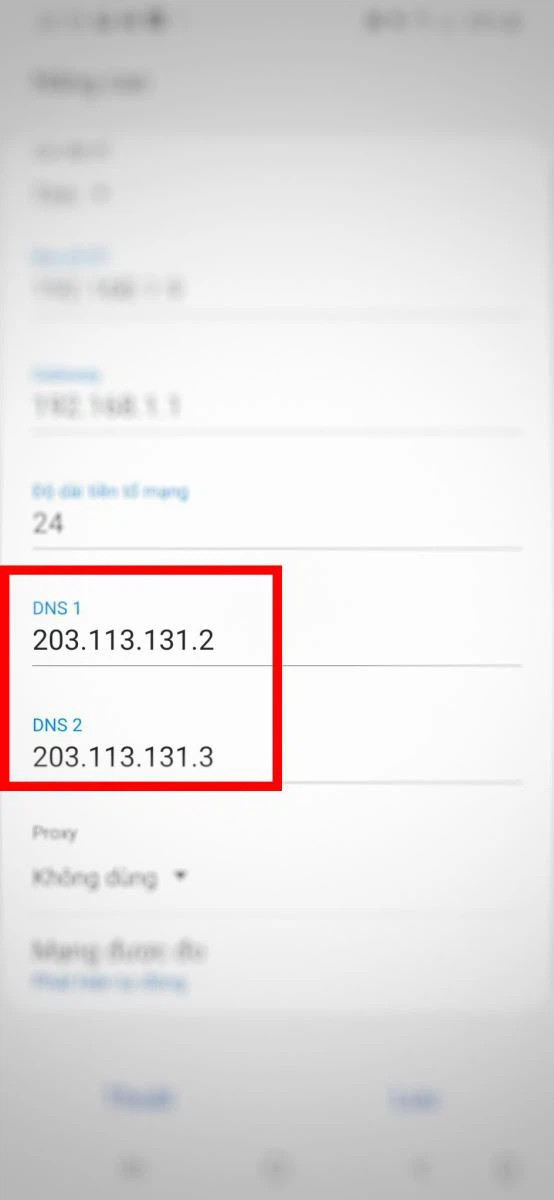
Đối với điện thoại iOS
Bước 1: Bạn truy cập vào chế độ Cài đặt rồi chọn WiFi, sau đó bạn nhấn vào icon chữ “i” ở màn hình bên phải bên cạnh WIFi đang truy cập.
Bước 2: Bạn chọn Định cấu hình DNS rồi chọn Thủ công, tiếp đến bạn chọn Thủ công rồi chọn Thêm máy chủ. Cuối cùng bạn nhập địa chỉ DNS với số 1.1.1.1, 1.0.0.1 rồi nhấn Lưu.
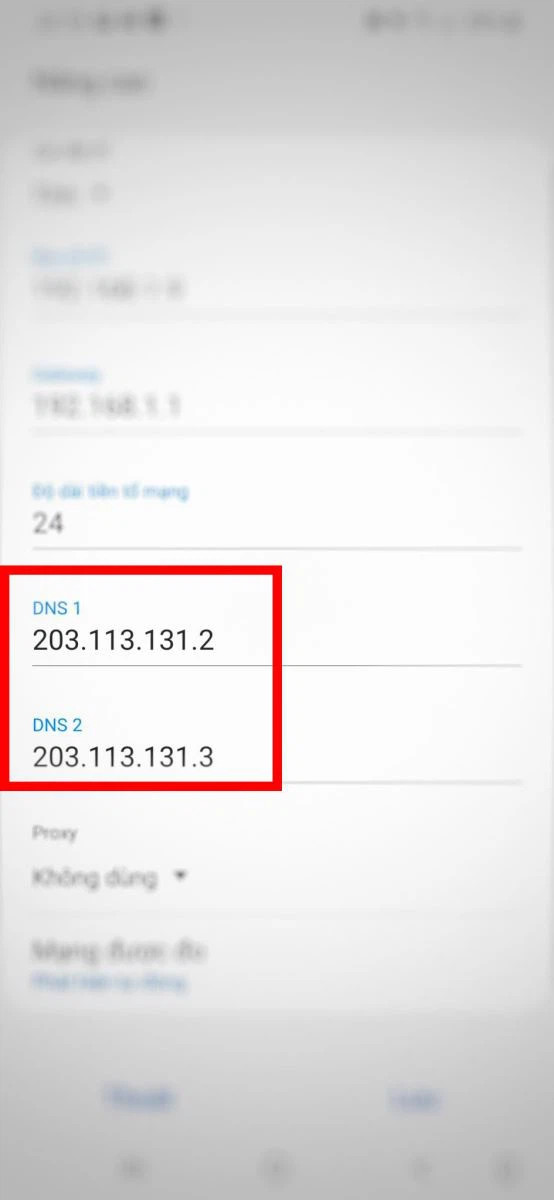
Đặt lại cài đặt mạng
Đối với iPhone:
Một trong những nguyên nhân có thể dẫn đến tình trạng iPhone bắt WiFi kém có thể là do lỗi cài đặt mạng. Lỗi này có thể dẫn đến việc iPhone không truy cập được Internet bằng 3G hoặc 5G. Tuy nhiên trước khi đặt lại mạnh, bạn nên chọn mạng bạn đang sử dụng rồi nhấn Quên mạng rồi lại kết nối với WiFi một lần nữa. Trong trường hợp cách này không khắc phục được sự cố điện thoại bắt WiFi chập chờn bạn hãy thử đặt lại cài đặt mạng.
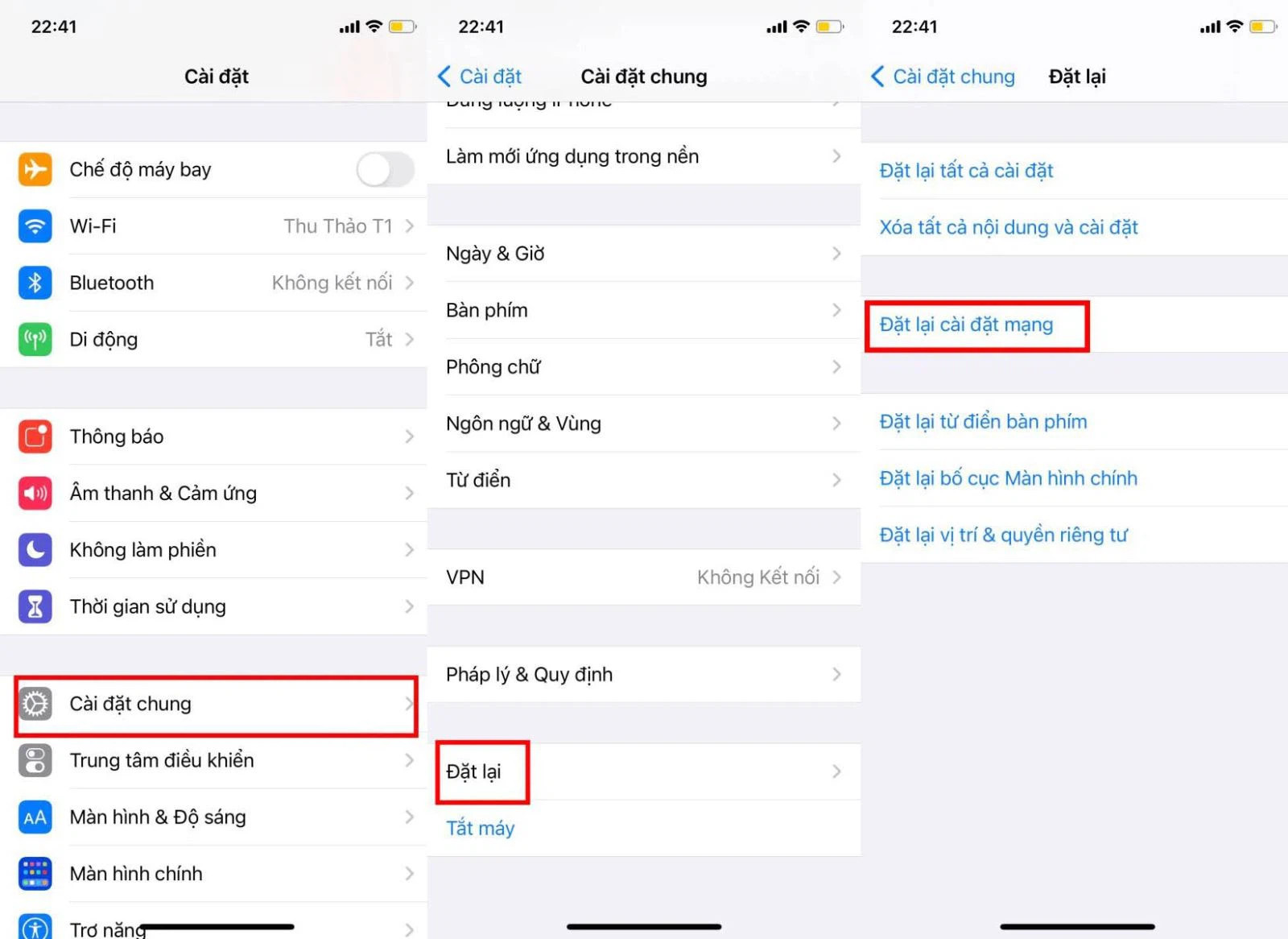
Bạn tìm và chọn phần “Cài đặt” rồi chọn “Cài đặt chung”, chọn tiếp “Đặt lại” . Sau đó bạn chọn Đặt lại cài đặt mạng. Nếu mạng WiFi của bạn có mật khẩu, hệ thống sẽ yêu cầu bạn nhập lại mật khẩu nhằm xác nhận.
Đối với điện thoại Android:
Bạn vào phần Cài đặt trên điện thoại, lướt xuống phía dưới để tìm và chọn Quản lý chung. Tiếp đó hệ thống sẽ hiện ra cửa sổ Quản lý chung. Bạn tìm và chọn mục Đặt lại sau đó chọn Khôi phục cài đặt mạng. Cuối cùng bạn chọn xóa các cài đặt.
Tắt chế độ tiết kiệm pin
Chế độ tiết kiệm pin là tính năng cho phép tối ưu lượng pin tiêu thụ thông qua việc hạn chế hoặc ngừng hoạt động của ứng dụng và tính năng. Trong đó có thể cả kết nối WiFi. Trong trường hợp bạn nghi ngờ chế độ tiết kiệm pin khiến điện thoại bắt WiFi kém, bạn có thể làm theo các hướng dẫn dưới đây.
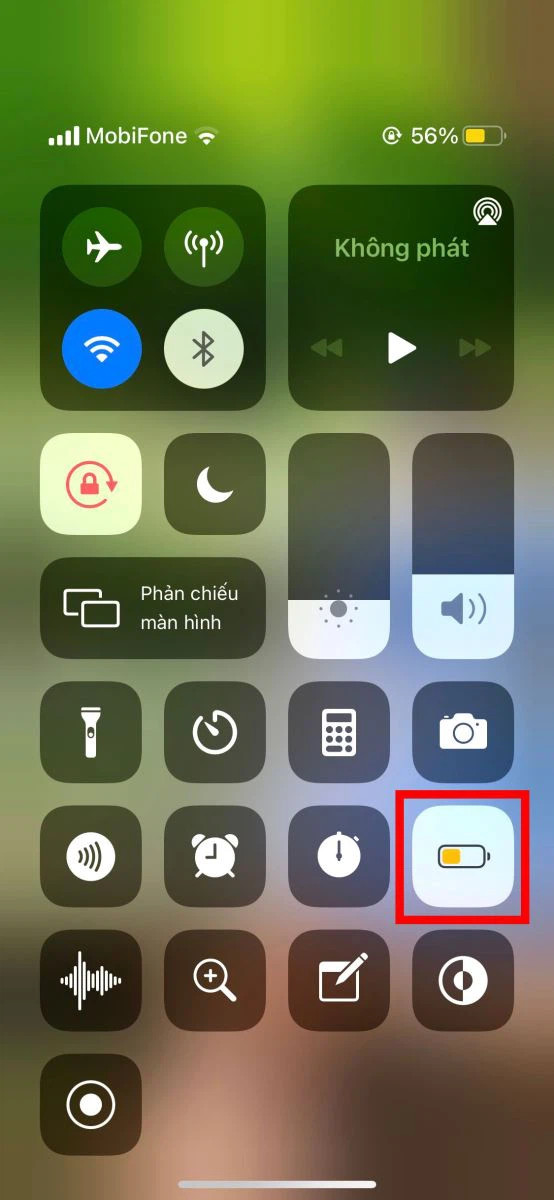
Bạn vuốt màn hình từ trên xuống dưới để truy cập các tiện ích nhanh. Nếu thấy chế độ tiết kiệm pin đang bật, bạn có thể chạm vào chế độ pin nhằm tắt chế độ tiết kiệm pin. Chế độ tiết kiệm pin thường được trang bị trên các dòng điện thoại của Samsung, Oppo và Xiaomi.
Khởi động lại
Theo thời gian sử dụng, điện thoại của bạn có thể gặp phải tình trạng xung đột ứng dụng, tác động đến hiệu năng cũng như làm kết nối WiFi trở nên chậm chạp. Trong trường hợp tín hiệu bắt WiFi chập chờn, bạn có thể khởi động lại điện thoại để khắc phục.
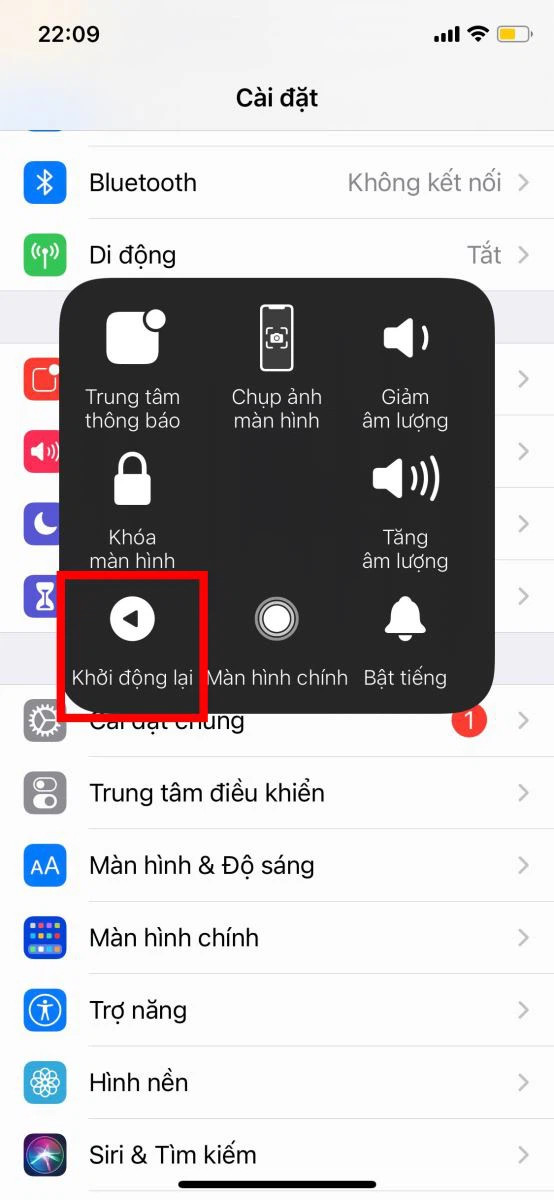
Trên đây là các mẹo hướng dẫn khắc phục lỗi điện thoại bắt WiFi yếu mà có thể bạn không biết. Hãy lưu lại để tham khảo và áp dụng. Đừng quên theo dõi Media Mart để cập nhật nhanh chóng những thông tin hữu ích nhất.










